Comment extraire la liste des services en cours d'exécution, arrêtés et désactivés dans Windows 10
Windows a des tonnes de services exécutés en arrière-plan, et bien qu'ils soient disponibles dans le composant logiciel enfichable (Snap-in)Services , si vous souhaitez extraire la liste des services en cours d' (Services)exécution(Running) , arrêtés(Stopped) et désactivés(Disabled) dans Windows 10 , suivez ce message pour des étapes simples.
Extraire la liste des services en cours d' (Services)exécution(Running) , arrêtés(Stopped) et désactivés(Disabled) dans Windows 10
Dans cet article, nous examinerons l'approche standard pour exporter la liste des services pouvant être exécutés par n'importe quel utilisateur Windows . En fin de compte, nous avons également expliqué comment exporter la liste des services Windows à l'aide de la ligne de commande.
- Composant logiciel enfichable Services
- Outil ServiWin
- Invite de commandes et PowerShell
Les deux premiers sont la solution de facilité car ce sont des logiciels, mais le dernier est destiné à ceux qui sont à l'aise avec la ligne de commande et ne souhaitent pas installer de logiciel supplémentaire.
1] Utilisation du composant logiciel enfichable Services
Ouvrez l' invite(Run Prompt) d'exécution ( Win +R ) et tapez Services.msc , puis appuyez sur la touche Entrée(Enter) . Il ouvrira le composant logiciel enfichable Services(open the Services snap-in) , qui affiche une liste de services avec la description, le statut(Status) et le type de démarrage(Startup) . Vous pouvez utiliser cette console pour démarrer, arrêter et désactiver n'importe quel service dans Windows 10 .
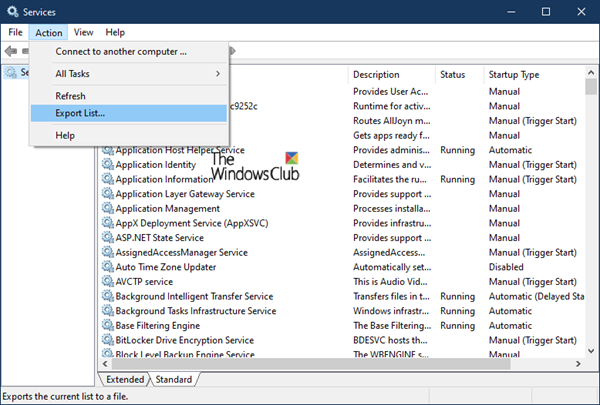
Une fois ici, vous pouvez ensuite cliquer sur le menu Action , puis sur Exporter la liste(Export List) . Il vous demandera alors d'enregistrer le fichier sous un nom de votre choix au format CSV . Vous pouvez ensuite ouvrir le fichier dans Excel ou Google Docs et trier selon l'un des champs. Voici à quoi ressemble la liste des services exportés.
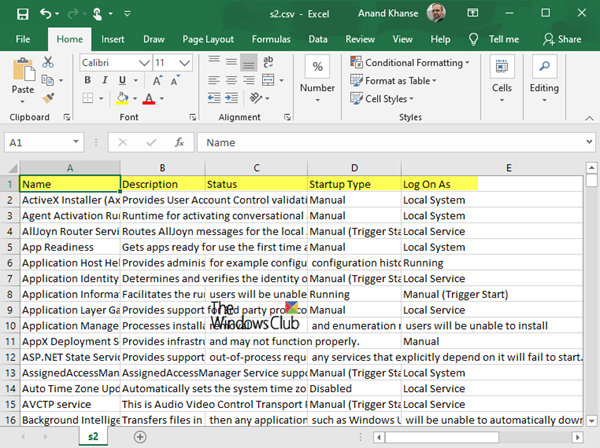
2] Utilisation de l'outil ServiWin
Nirsoft propose de nombreux logiciels utilitaires, dont ServiWin . Il s'agit d'une application portable qui affiche une liste des pilotes et services installés sur votre ordinateur. Il vous permet également de gérer les services à partir de son interface, puis d'enregistrer la liste des services et des pilotes dans un fichier, ou d'afficher le rapport HTML des services/pilotes installés dans n'importe quel navigateur.

L'avantage de générer une liste de services à l'aide de ServiWin(ServiWin) est que le rapport est présentable et meilleur par rapport à la méthode ci-dessus. Si vous avez besoin d'envoyer la liste au support technique ou à toute personne qui peut comprendre, c'est un meilleur choix. Un autre avantage de l'utilisation du logiciel est que vous pouvez également extraire la liste des pilotes installés sur l'ordinateur.
3] Invite de commandes et PowerShell
Vous trouverez ci-dessous deux commandes que vous pouvez exécuter dans l' invite de commande et PowerShell pour générer une liste de Services , respectivement.
sc query type= service > "%userprofile%\Desktop\ServicesList.txt"
Get-Service | Where-Object {$_.Status -eq "Running"} | Out-File -filepath "$Env:userprofile\Desktop\ServicesList.txt"
Les deux exporteront les services sous forme de fichier TXT , qui pourra être analysé ultérieurement.
J'espère que le message a été utile.
Related posts
Comment activer la journalisation Debug pour Netlogon service sur Windows 10
Comment activer ou désactiver IP Helper Service dans Windows 10
Comment activer le DNS Client Service s'il est grisé dans Windows 10
Comment désactiver Windows Insider Service sur Windows 10
NTP client montre un Time incorrect sur Windows 10
Activer Enhanced Anti-Spoofing dans Windows 10 Hello Face Authentication
Comment installer NumPy en utilisant PIP sur Windows 10
Qu'est-ce que l'emballage d'activation dans Windows 10
Best gratuit Barcode Scanner software pour Windows 10
Comment réparer l'erreur Rundll32 a cessé de fonctionner
Comment désactiver les classes de stockage amovibles et l'accès à Windows 10
Long Path Fixer tool va réparer les erreurs longues Path Too dans Windows 10
Comment utiliser Network Sniffer Tool PktMon.exe dans Windows 10
Best gratuit Molecular Modeling software pour Windows 10
Make Firefox display Media Controls sur Windows 10 Lock Screen
Comment désactiver Automatic Driver Updates dans Windows 10
Top 3 Reddit apps pour Windows 10 qui sont disponibles à Windows Store
Comment afficher Global Hotkeys list dans Windows 10
Comment désactiver ou activer le lecteur Mode dans Chrome dans Windows 10
Battery Limiter software gratuit pour Windows 10
